Wie verwaltet man WooCommerce Backorder-Produkte in großen Mengen?
Veröffentlicht: 2022-09-15Kunden auf Ihre WooCommerce-Seite zu locken, ist definitiv ein mühsamer Prozess. Es braucht viel, um Produkte zu bewerben, Lösungen anzubieten, Rabatte anzubieten und Geschäfte abzuschließen, um Besucher dazu zu bringen, Ihre Produkte zu kaufen.
Stellen Sie sich vor, Besucher verlassen die Website nach Durchführung aller Werbeaktivitäten, ohne einen Kauf zu tätigen, wenn sie feststellen, dass das gesuchte Produkt nicht vorrätig ist!
Gibt es also eine Möglichkeit, diese halbzufriedenen Käufer zu halten? Auf jeden Fall, und das nennen wir „WooCommerce-Rückstand akzeptieren“.
WooCommerce-Rückstand anhand eines einfachen Beispiels verstehen
WooCommerce Backorder ist eine Möglichkeit, Bestellungen für Produkte anzunehmen, die nicht vorrätig sind.
Die traditionelle Art, Bestellungen anzunehmen, ist das Anzeigen des Lageretiketts und die Angabe des voraussichtlichen Liefertermins. Mit WooCommerce Backorder können Geschäftsleiter eine Schnittstelle haben, die die Zeit anzeigt, zu der das Produkt wieder auf Lager ist, gefolgt von der voraussichtlichen Lieferzeit.
Nicht sicher, was das bedeutet? Lassen Sie uns ein Beispiel dafür durchgehen.
Angenommen, ein Kunde namens Robin besucht Ihren Online-Shop, um ein Smartphone und einen Kopfhörer zu kaufen. Jetzt hat der Laden die benötigten Kopfhörer auf Lager. Auf der Produktseite wird das voraussichtliche Lieferdatum zwei Tage nach dem aktuellen Datum angezeigt.
Das Smartphone ist jedoch nicht verfügbar und es würde im Durchschnitt 4-5 Tage dauern, um das Produkt vom Lieferanten zu erhalten, und weitere drei Tage, um es an den Kunden zu liefern.
Wenn Sie hier eine Nachbestellung zulassen, bedeutet dies, dass der Kunde die Bestellung für das Smartphone aufgeben kann. Aber ich werde es später erhalten und möglicherweise eine E-Mail-Benachrichtigung darüber erhalten. Auf diese Weise kann der WooCommerce-Shop die Anforderungen der Kunden effektiv erfüllen und sie gleichzeitig über das tatsächliche Verfügbarkeits- und Lieferdatum informieren und auf dem Laufenden halten.
Drei Vorteile von WooCommerce-Nachbestellungen
- Ermöglicht es Käufern, eine Bestellung aufzugeben, auch wenn das Produkt nicht vorrätig ist. So verhindern Sie, dass Ihre Besucher auf die Seite der Konkurrenz wechseln. Wenn Sie also WooCommerce Backorder mit Out-of-Stock vergleichen, hat Backorder die Oberhand.
- WooCommerce-Nachbestellungen helfen, das Vertrauen der Kunden zu gewinnen, da sie die Möglichkeit haben, im Voraus zu bestellen.
- Die Lieferung von Lieferrückständen in der genannten Zeit baut die Kundenbindung auf, was der Website zugute kommt.
Eine hervorragende Möglichkeit, Nachlieferungen in Ihrem WooCommerce-Shop zu verwalten, ist die Verwendung eines WooCommerce-Nachlieferungs-Plugins . Auf die Details gehen wir im nächsten Abschnitt ein.
Verwalten von Lagerbeständen und Nachbestellungen mit Standard-WooCommerce
Mit WooCommerce können Sie standardmäßig den Produktbestand verwalten. Geben Sie die Bestandsmenge ein, und WooCommerce verwaltet den Bestand automatisch und aktualisiert den Bestandsstatus automatisch als auf Lager, nicht auf Lager oder im Rückstand.
Um Lieferrückstände zu verwalten, müssen Sie jedoch:
- Aktivieren Sie die Option
Manage stock - Setzen Sie den
Stock statusaufIn Stock, obwohl die Lagermenge 0 oder weniger beträgt.
Dies wird dazu beitragen, Bestellungen anzunehmen, selbst wenn die Aktie Null erreicht.
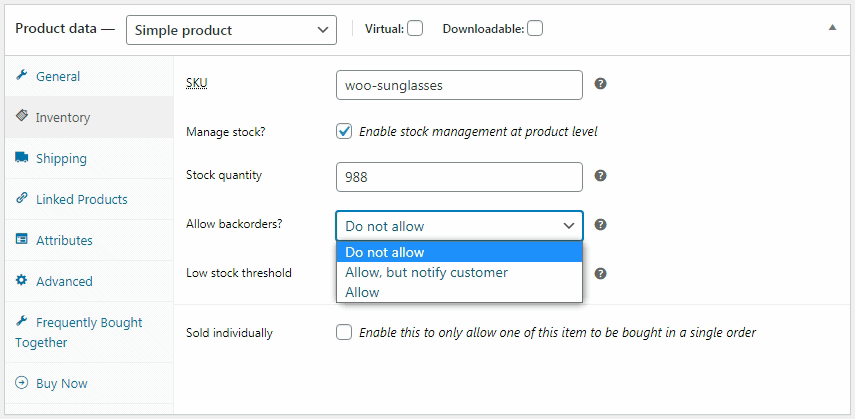
Sobald Sie die Option Allow backorders aktivieren, erhalten Sie weitere drei Optionen:
- Nicht zulassen
- Zulassen, aber Kunde benachrichtigen
- Erlauben
Do not allow und Allow schlägt hauptsächlich vor, ob Nachbestellungen für ein bestimmtes Produkt aufgegeben werden können. Wenn die Option „ Allow, but notify customer “ ausgewählt ist, kann der Kunde eine Bestellung aufgeben und wird über das Datum benachrichtigt, an dem das Produkt wieder auf Lager ist.

Mit dem Standard-WooCommerce können Sie auch Produkte suchen und anzeigen, die im Rückstand sind.
Aber hier greift das standardmäßige Rückstandsmanagement zu kurz
Bei mehr als zehn Produkten ist dies ein Problem.
Sie müssen zu jedem Produkt gehen, um es auf Nachbestellung zu setzen
Das ist sehr frustrierend und zeitraubend. Stellen Sie sich vor, Sie hätten Hunderte und Tausende von Produkten, würden Sie dies einzeln tun?
Das bedeutet, dass Sie WooCommerce-Rückstände nicht massenweise bearbeiten können.
Auf jeden Fall brauchen Sie eine Lösung , die diesen gesamten Prozess beschleunigt.
Keine erweiterten Suchfilter
Was ist, wenn Sie Produkte basierend auf Kategorien oder ihrem Verkaufspreis auf Nachbestellung setzen möchten? Was ist, wenn Sie Produkte mit bestimmten Attributen auf Nachbestellung setzen möchten?
Mit dem Standard-WooCommerce ist das nicht möglich.
Keine Inline-Bearbeitung, kein Export
Sie können ein Produkt auch nicht direkt auf Nachbestellung setzen oder Nachbestellungsprodukte exportieren.
Hier benötigen Sie ein Plugin.
Wie verwaltet man WooCommerce-Rückstände auf einfache Weise und in großen Mengen?
Das Smart Manager-Plug-in ermöglicht es Ladenbesitzern, ihre Bestände effektiv und unterwegs zu verwalten und zu verwalten. Smart Manager bietet eine Excel-ähnliche Tabellenansicht und blitzschnelle Geschwindigkeit und ermöglicht es Ihnen, Ihr WooCommerce-Inventar zu verfolgen und von einer einzigen Seite aus zu verwalten.
Einige Gründe, warum Smart Manager als das beste WooCommerce-Backorder-Plugin gilt:
Lieferrückstände direkt bearbeiten
Mit Smart Manager können Sie Nachlieferungen sowohl für einfache als auch für variable Produkte direkt (Inline-Bearbeitung) festlegen.
Klicken Sie wie gezeigt auf den Rückstandseintrag für ein beliebiges Produkt, wählen Sie eine Option aus der Dropdown-Liste und speichern Sie.
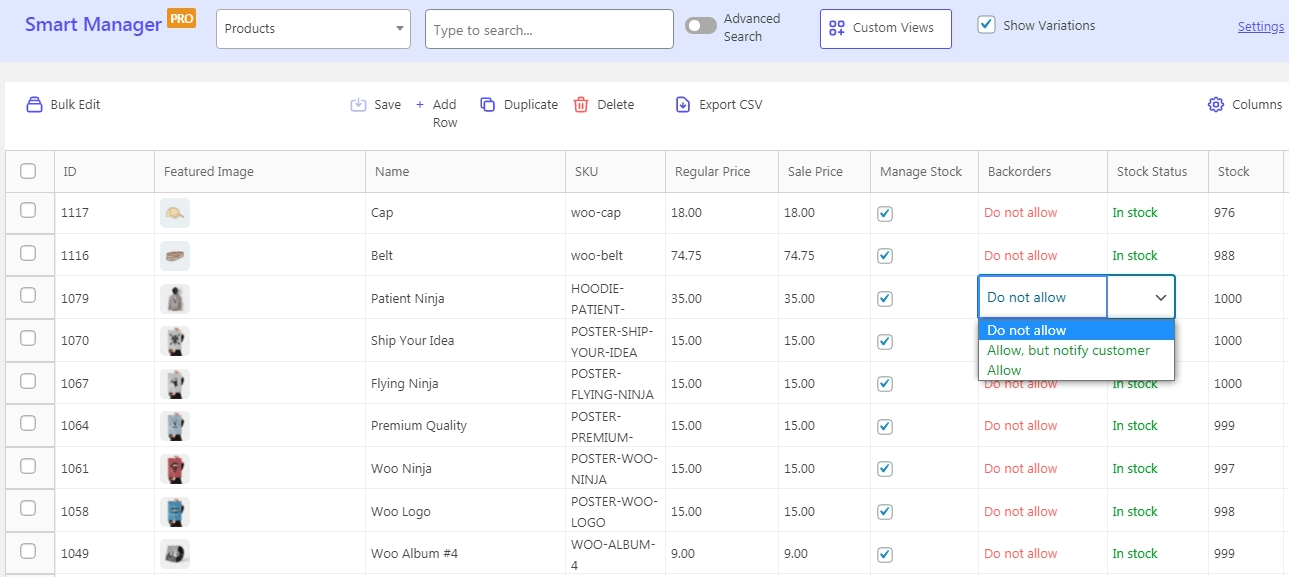
Ebenso können Sie neue Produkte direkt über die Registerkarte "Zeile hinzufügen" hinzufügen und auf Nachbestellung setzen.
Bulk-Bearbeitung von Rückstandsaufträgen basierend auf Suchfiltern
Dies ist die am häufigsten verwendete Funktion von Smart Manager – Massenbearbeitung .
Das Plugin unterstützt auch erweiterte Suchfunktionen, die die Operatoren UND, ODER verwenden, um die richtigen Produkte zu filtern.
Wählen Sie einfach Produkte basierend auf Filtern aus und wenden Sie die Massenbearbeitung an.
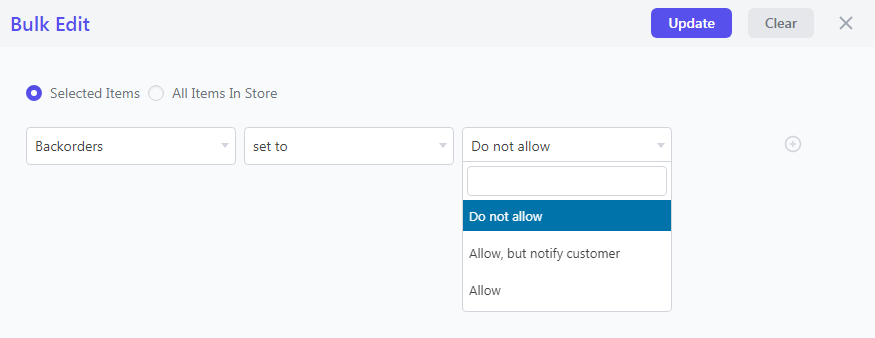
- Klicken Sie auf den Umschalter
Advanced Search, geben Sie Ihre Bedingungen in das Slide-Over-Bedienfeld ein. - Wählen Sie die gewünschten Produkte aus, klicken Sie auf die Option „
Bulk edit“, geben Sie die Bedingungen in einem Schiebefenster ein und klicken Sie auf „Update“.
Angebotsrabatt für Nachbestellungen
Manchmal kann es vorkommen, dass Kunden nicht planen, Waren mit Lieferrückstand zu kaufen. Tatsächlich ist dies eine Sache, über die sich jeder WooCommerce-Ladenbesitzer Sorgen macht.
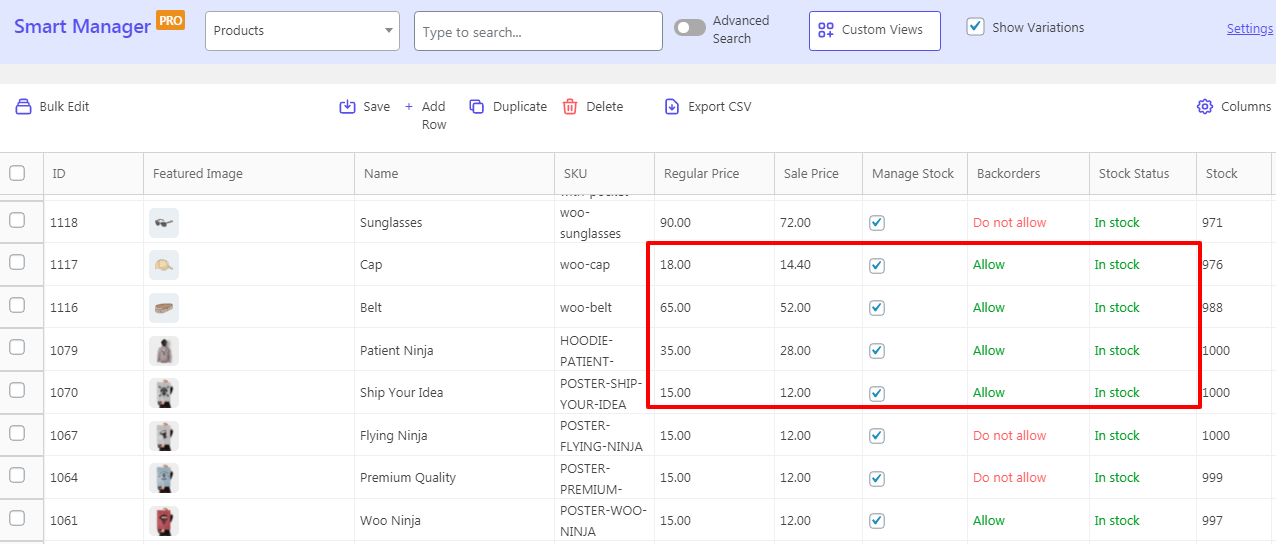
Um dies zu bewältigen, bietet das Smart Manager-Plug-in die Möglichkeit, Rabatte auf Nachbestellungen in großen Mengen oder mithilfe der Inline-Bearbeitung festzulegen. Das Angebot kann für bestimmte Produkte erstellt werden. Das Anbieten von Rabatten für nachbestellte Produkte trägt zur Umsatzsteigerung bei.
WooCommerce-Rückstände exportieren
Mit dem Plugin können Sie erweiterte Filter anwenden und Details zu Lieferrückständen exportieren.
Bedenken Sie, dass Sie nachbestellte Produkte exportieren möchten, die nur den Produktnamen und den Verkaufspreis enthalten.
- Klicken Sie auf das
Columnsin der oberen linken Ecke - Ziehen Sie Spalten per Drag-and-Drop, um die erforderlichen Spalten hinzuzufügen oder zu entfernen (lassen Sie hier nur die Spalten Nachbestellungen, Verkaufspreis und Produktname aktiviert)
- Klicken Sie auf
Update, um die Änderungen vorzunehmen - Klicken Sie auf
Export
Probieren Sie die Live-Demo aus
Bessere Bestandsverwaltung mit Smart Manager
Nicht nur Nachbestellungen, sondern Smart Manager ist ein hervorragendes Plugin, wenn es um die Verwaltung von Lagerbeständen und Beständen geht.
- Fügen Sie neuen Bestand direkt hinzu
- Verwalten Sie den Lagerbestand für jedes Produkt
- Legen Sie den regulären Preis fest, den Verkaufspreis in großen Mengen
- Inline-Bearbeitungsbestand
- Personalisierte Bestandsverwaltungsansicht
- Bestand exportieren
- Bestand löschen (Alle Produkte löschen)
und vieles mehr…
Erfahren Sie mehr über die Bestandsverwaltung von WooCommerce
Fazit
Es ist wichtig, Ihren Kunden die Möglichkeit zu geben, Bestellungen aufzugeben, auch wenn das Produkt nicht vorrätig ist. Backorder ist definitiv ein idealer Weg, um Kunden auf Ihrer Website zu halten.
Mit einem WooCommerce Backorder-Plugin können Sie Bestellungen gut abwickeln, Bestellungen in großen Mengen verwalten und sogar Rabatte anbieten, um Ihre Kunden zufrieden und glücklich zu machen.
Wenn Sie Ihre WooCommerce-Shop-Optionen optimieren, Inventar verwalten und Lagerbestände kontrollieren möchten, würde das Smart Manager-Plugin den Zweck am besten erfüllen.
Holen Sie sich das Smart Manager-Plugin
